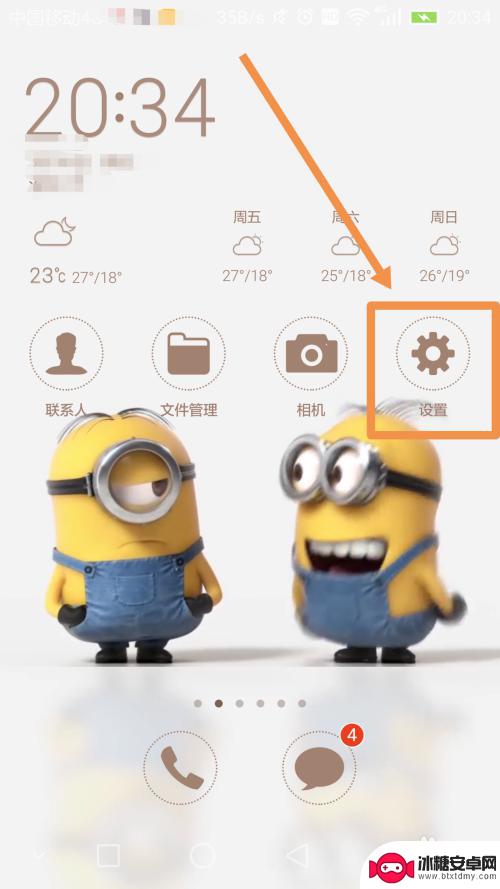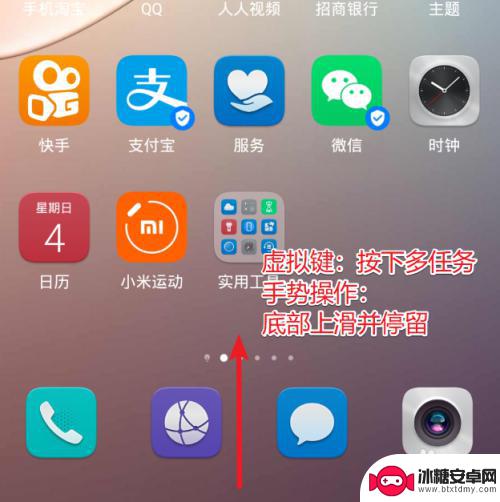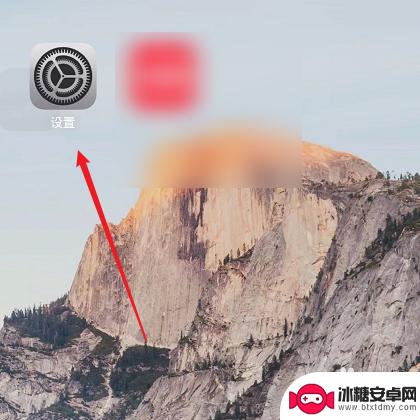手机游戏锁屏后继续运行 华为手机锁屏后怎样让app在后台持续运行
在手机游戏玩家中,有一种常见的情况是游戏在锁屏后依然在后台运行,而华为手机在锁屏后如何让应用程序在后台持续运行也成为了许多用户关注的问题,对于那些喜欢在手机游戏中享受乐趣的用户来说,保持应用程序在后台持续运行可以让他们更加流畅地体验游戏,而对于华为手机用户来说,掌握如何让应用程序在锁屏后继续运行则成为了一项必备技能。
华为手机锁屏后怎样让app在后台持续运行
方法如下:
1.先找到手机中的设置,点击打开

2.打开后找到“电池”选项,点击打开
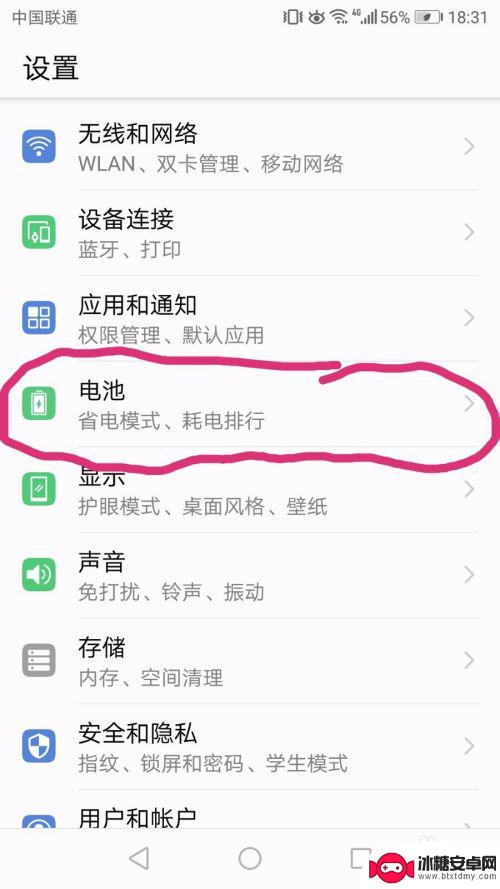
3.然后找到“耗电排行”选项,点击打开
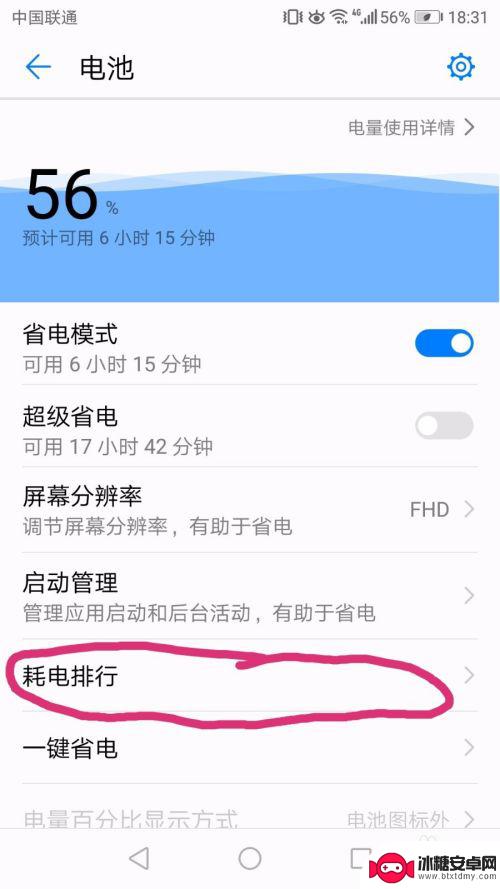
4.在软件排行中,选择自己想要后台运行的app
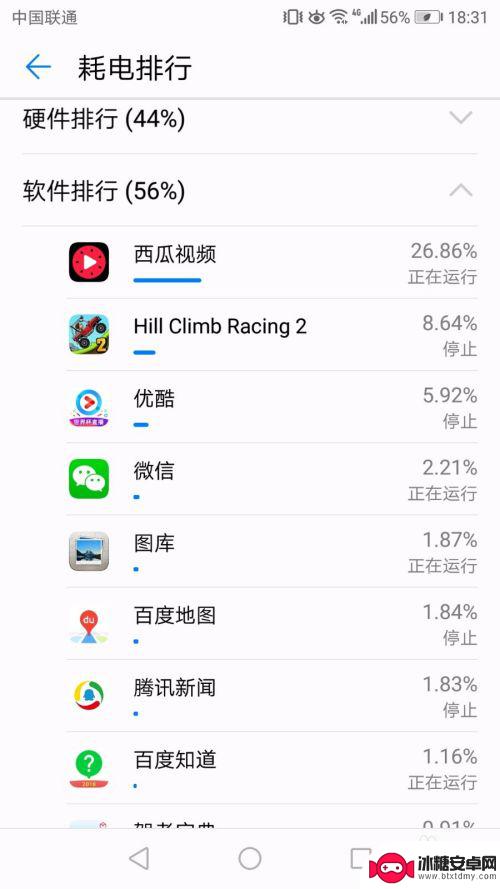
5.找到想要后台运行的app后,找到“启动管理”,点击打开
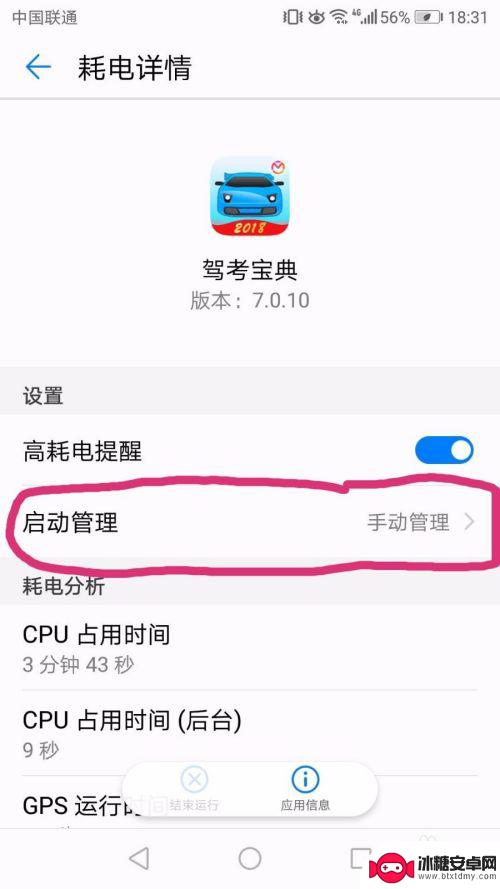
6.一般都会出现这种页面情况
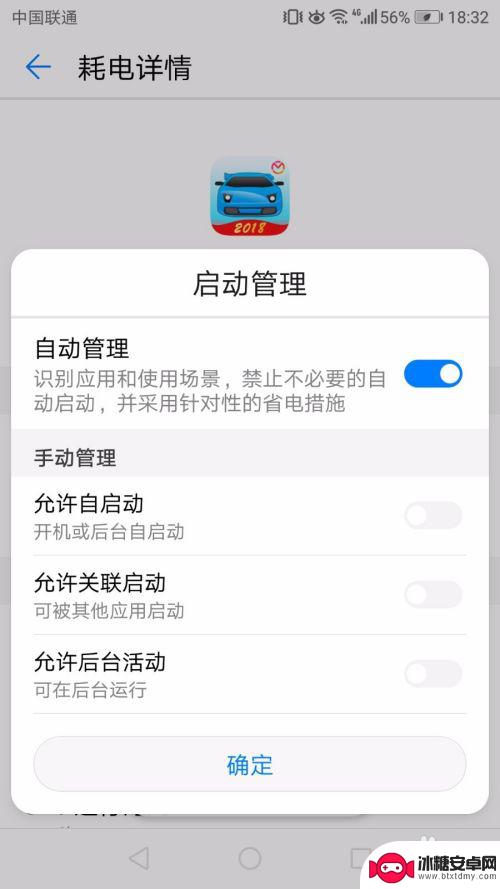
7.先将“自动管理”那栏取消掉
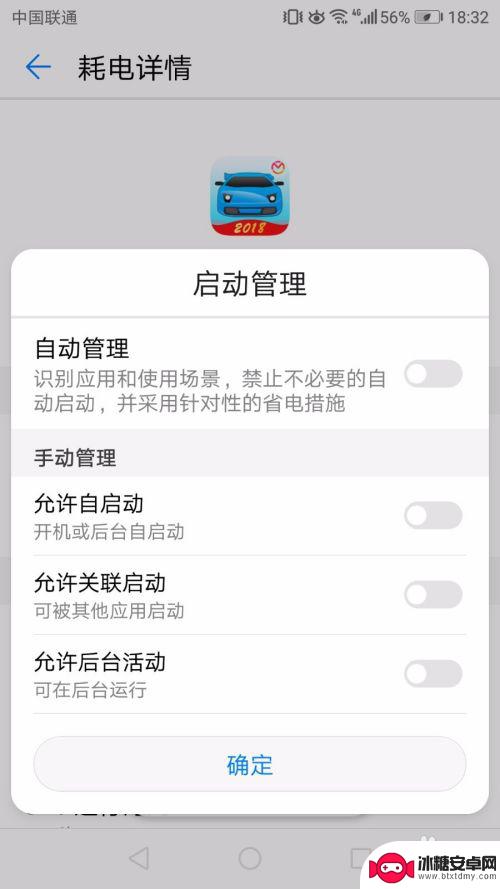
8.然后选择最下面的“允许后台活动”让其开启,这样就可以让app在锁屏以后继续运行了。
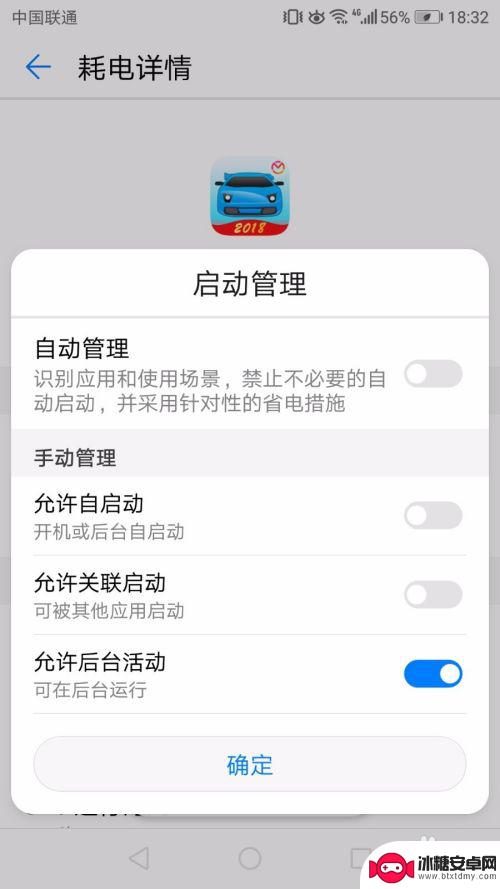
以上是关于手机游戏锁屏后继续运行的全部内容,如果你遇到相同情况,可以尝试以上方法来解决。
相关教程
-
手机锁屏后游戏继续运行 华为手机锁屏后如何让app在后台持续运行
随着智能手机的普及,手机成为人们生活中不可或缺的一部分,在使用手机的过程中,我们常常会遇到一个问题,那就是手机锁屏后,一些应用程序会被强制关闭,导致无法继续运行。对于一些喜欢玩...
-
手机后台运行怎么开启 华为手机禁止应用后台自动运行步骤
在日常使用手机的过程中,有时候我们需要让某些应用在后台持续运行,以便及时接收通知或更新数据,而对于华为手机用户来说,禁止应用后台自动运行可能会导致一些不便。了解如何在华为手机上...
-
手机系统如何取消后台运行 手机怎样彻底关闭后台运行的应用
在使用手机的过程中,我们经常会遇到一些应用在后台持续运行,消耗手机的电量和性能,为了避免这种情况,我们需要学会如何取消后台运行,彻底关闭这些应用。通过简单的操作,我们可以有效地...
-
手机后台怎么设置进程锁 华为手机后台程序锁定方法
手机后台怎么设置进程锁,如今,手机已经成为人们生活中不可或缺的一部分,随着手机功能的不断扩展和应用程序的增加,我们常常会发现手机后台程序过多,导致手机运行缓慢甚至卡顿。为了解决...
-
如何关掉手机运行的程序华为 华为手机如何关闭后台运行程序
在日常使用华为手机时,我们经常会遇到手机运行缓慢或者卡顿的情况,这时候关闭后台运行的程序就显得尤为重要。华为手机关闭后台运行程序的方法其实非常简单,只需要按照一定的步骤操作即可...
-
苹果手机如何建立后台 苹果手机后台运行功能设置
苹果手机作为一款功能强大的智能手机,其后台运行功能设置是其用户非常关心的一个问题,在苹果手机上建立后台,用户可以自定义应用程序在后台运行的时间和方式,以保持应用的更新和数据同步...
-
如何拆手机显示屏 怎么正确拆解手机外屏
在日常生活中,手机已经成为我们生活中不可或缺的一部分,随着时间的推移,手机屏幕可能出现问题,需要进行更换或修理。如何正确地拆解手机外屏成为了许多人关注的焦点。正确的操作方法不仅...
-
手机怎连接网络 手机连接WIFI网络设置
手机已经成为我们日常生活中必不可少的工具,而连接网络更是手机功能的基础之一,手机可以通过多种方式连接网络,其中最常见的方式就是连接WIFI网络。连接WIFI网络可以让手机实现快...
-
苹果手机怎么样设置无线网 iPhone如何连接WIFI
苹果手机作为一款领先的智能手机品牌,其连接无线网络的设置也是非常简单方便的,用户只需打开手机的设置,进入Wi-Fi选项,然后选择要连接的无线网络并输入密码即可轻松连接上互联网。...
-
门禁卡怎么设置手机用密码 手机门禁卡设置方法
现代科技的发展使得门禁系统也变得更加智能化,我们可以通过手机来设置门禁卡的密码,实现更加便捷的出入方式。手机门禁卡设置方法也变得更加简单易行,让我们可以随时随地控制自己的出入权...